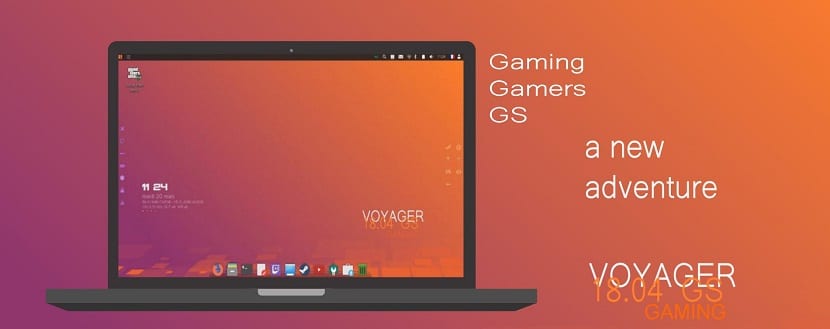
Prije nekoliko dana puštena je nova verzija Voyager Linuxa GS o čemu sam govorio u ovom članku, što ga čini izvrstan izbor za oni koji traže dobar sustav kako bi mogli voditi njihove igre.
Zbog toga Dijelim ovaj mali vodič za instalaciju Orijentiran na nove korisnike koji žele isprobati ovu distribuciju. Nadam se da će vam biti od koristi Došljaci u Linuxu i pridošlice.
Voyager Linux GS 18.04 LTS postupak instalacije
Prije početka postupka instalacije moraju znati zahtjeve koji vaš sustav mora imati da bi mogao instalirati Voyager na vaše računalo:
Zahtjevi za instalaciju Voyager Linuxa GS 18.04 LTS
- Dvojezgreni procesor s 2 GHz ili višim
- 3 GB RAM memorije ili više
- Tvrdi disk od 25 GB
- USB priključak ili imaju CD / DVD pogon
Preuzimanje slike sustava
Kao prvi korak moramo preuzeti s službena stranica ISO slika iz sustava, imajte na umu da inačicu možete dobiti za 32 ili 64 bita, unatoč tome što je izvedenica Ubuntu 18.04.
Priprema instalacijskog medija.
Završeno preuzimanje strMožete snimiti iso na DVD ili neki USB. Način da to učinite s DVD-a:
- Windows: Iso možemo snimiti s Imgburnom, UltraISO, Nero ili bilo koji drugi program čak i bez njih u sustavu Windows, a kasnije nam daje mogućnost desnog klika na ISO.
- Linux: Oni mogu koristiti posebno onaj koji dolazi s grafičkim okruženjima, među njima su, Brasero, k3b i Xfburn.
USB instalacijski medij
- Windows: mogu koristiti Universal USB Installer ili Linux Live USB Creator, obje su jednostavne za upotrebu.
Linux: Preporučena opcija je uporaba naredbe dd, važno je provjeriti u koji je pogon ugrađen USB pogon da biste nastavili s bilježenjem podataka na njega:
dd bs=4M if=/ruta/a/Voyager-Linux.iso of=/dev/sdx && sync
Nakon što pripremimo medij, trebamo samo konfigurirati BIOS tako da se računalo pokreće s konfigurirane instalacijske jedinice.
Instaliranje Voyager Linuxa 18.04 GS LTS
Tijekom postupka učitavanja sustava, bit ćete upitani želite li sustav testirati u načinu rada uživo ili ga nastaviti instalirati, ako ste odabrali prvi, trebali biste mu dopustiti da učita sve što vam treba.
I dok ste u sustavu na radnoj površini, vidjet ćete jednu ikonu nazvanu "Instaliraj", dvaput kliknite i pokrenut će se čarobnjak za instalaciju.
Sada bi u svakom slučaju već trebali biti s čarobnjakom za instalaciju i on će od nas zatražiti odaberite jezik na kojem će biti instaliran novi sustav u mom slučaju odabirem španjolski.
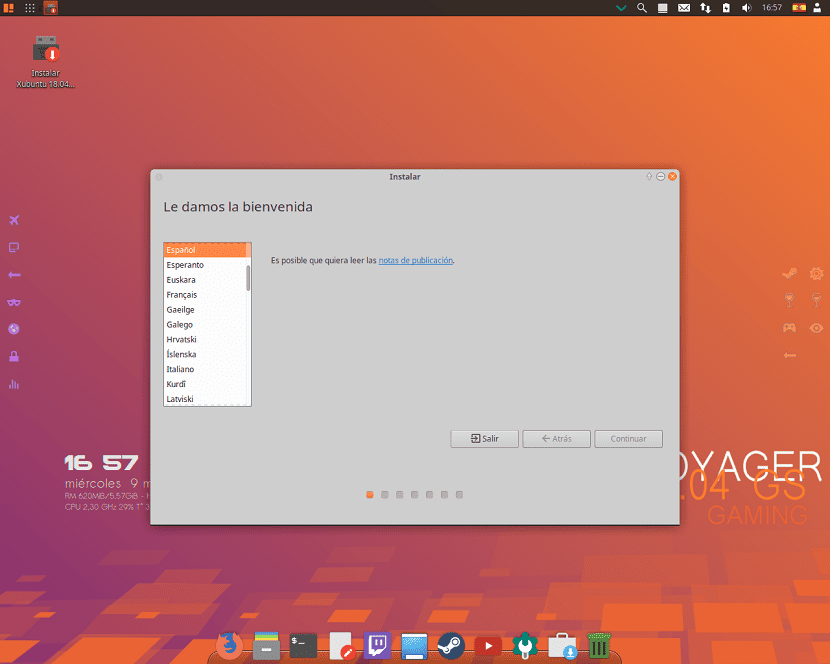
Nastavljamo s gumbom "Nastavi".
Na sljedećem zaslonu tražit ćemo da odaberemo jezik i raspored tipkovnice:
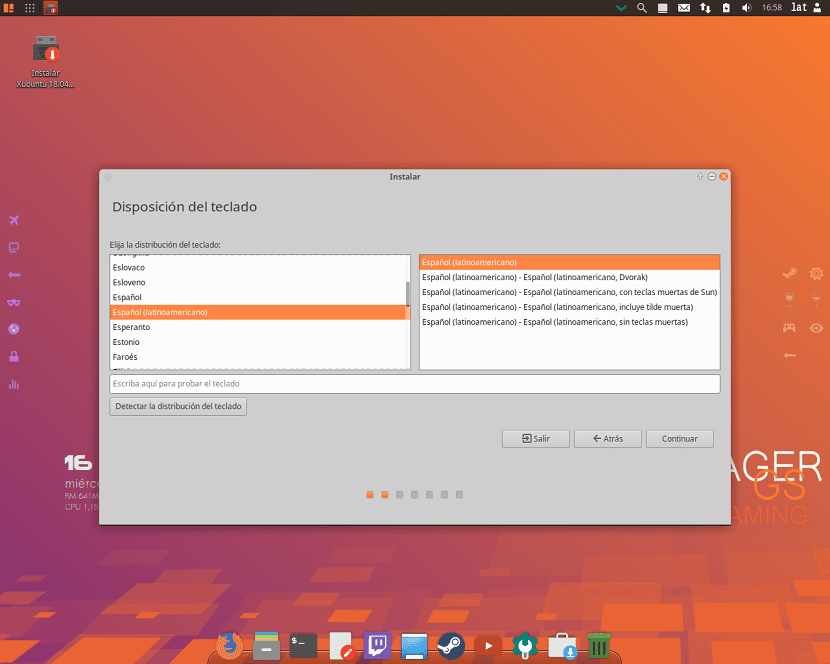
Na sljedećem zaslonu predložit će nam da instaliramo softver treće strane, mp3, flash, vlasničke upravljačke programe za grafiku, wifi itd.
Osim ako želimo preuzeti najnovija ažuriranja dok instaliramo, ova će opcija biti omogućena samo ako imamo internetsku vezu.
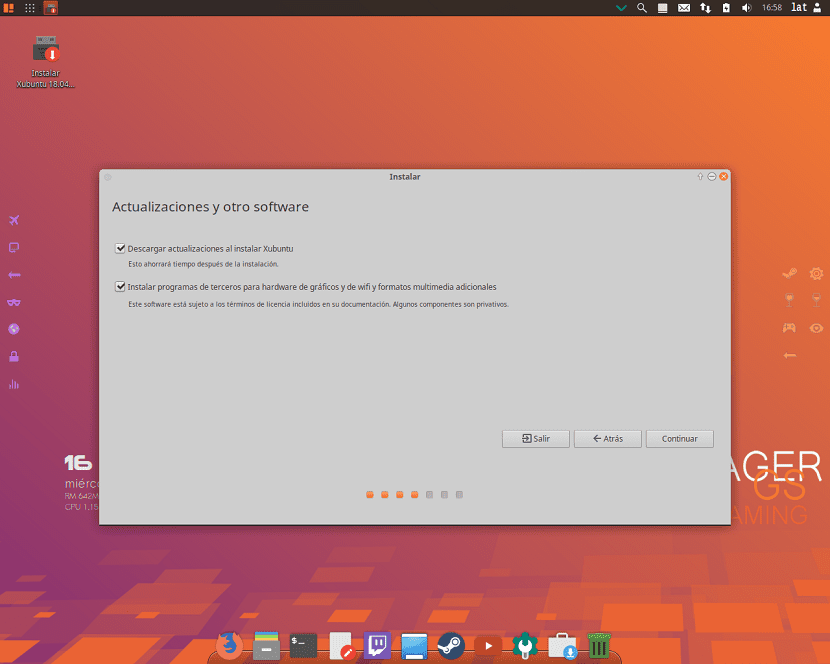
Kliknemo na continue
Sada u ovom odjeljku Pokazat će nam vrstu instalacije i particije diskova.
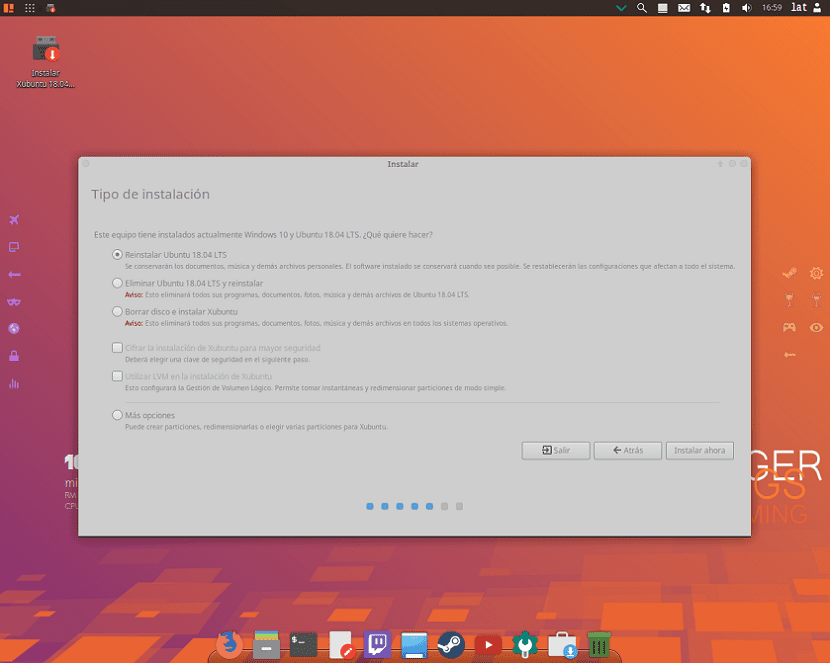
Možemo vidjeti niz opcija, u mom slučaju, budući da sam već imao instaliran drugi sustav, pojavljuju se mogućnosti ponovne instalacije.
Ali ako nemaju nijedan drugi Linux sustav tako nešto bi se trebalo pojaviti:
- Izbrišite cijeli disk da biste instalirali Voyager Linux
- Više opcija, omogućit će nam upravljanje našim particijama, promjenu veličine tvrdog diska, brisanje particija itd. Preporučena opcija ako ne želite izgubiti podatke.
Gdje je najizraženija opcija "Više opcija"
Ovdje možemo odaberite particiju za instalaciju Voyager Linuxa ili odaberite cijeli tvrdi disk. U slučaju odabira particije, morat ćemo joj dati odgovarajući format, ostajući ovakav.
Upišite particiju "ext4" i montirajte točku kao root "/".
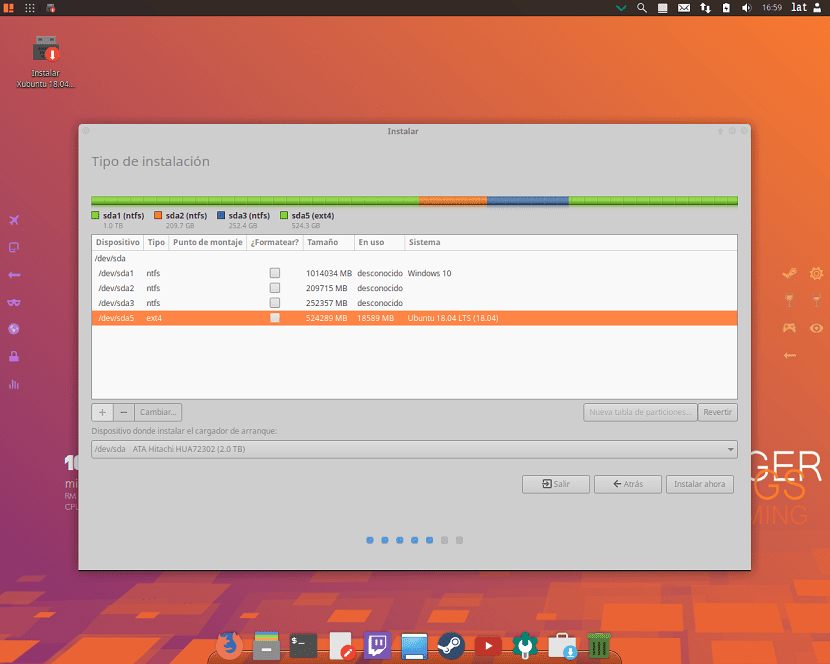
Jednom konfigurirani kliknemo na continue.
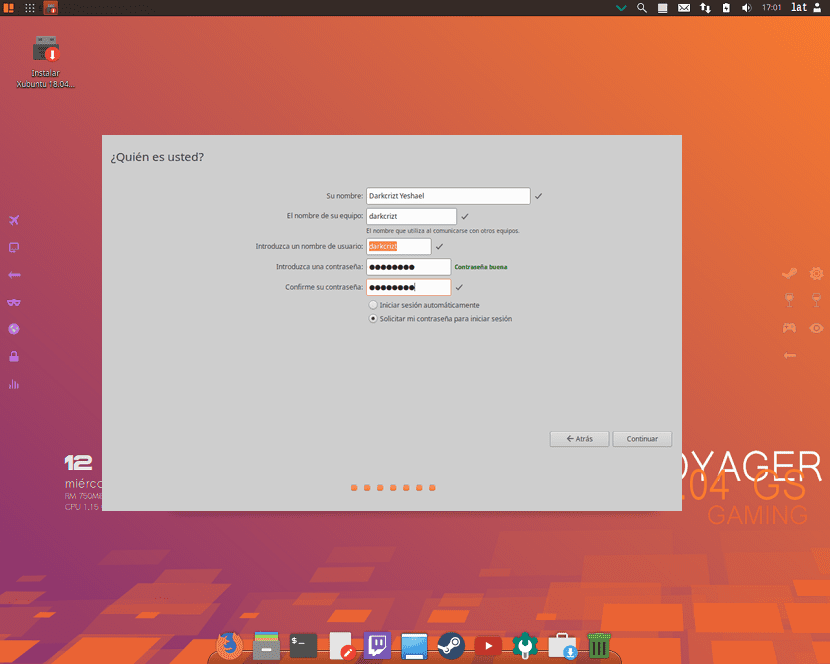
Sada unutra posljednji odjeljak tražit će od nas da stvorimo osobni korisnički račun s lozinkom prikladno. Također možemo odabrati želimo li da se sustav automatski pokreće bez traženja autentičnosti.
Jednom kada je podešavanje gotovo, samo morat ćemo pričekati da se postupak instalacije završi i pojavljuje se legenda koja vas obavještava da je instalacija završena.
samo morat ćemo ponovno pokrenuti.
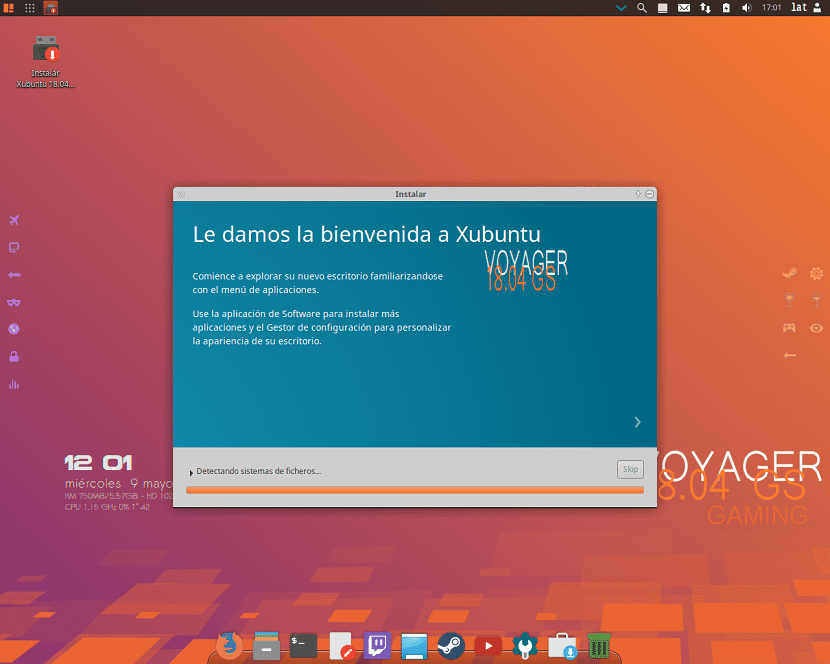
Ovaj distro je izvrstan, ultra učitan xfce, ima izvornu podršku za conky, ima više od 20 tema, najbolje pakete ikona, donosi matičnu sinergiju, gnome radio itd., Koristim ga godinama i uvijek ga nadograđujem najnovije verzije, donosi kodi 17.6 potpuno funkcionalan, do sada nisam pronašao bugove, istina je jako dobro učinjeno, ovi su Francuzi zaista postigli vrlo ugodno i bogato linux iskustvo, preporučujem ga 100% neće požaliti
Pozdrav, s obzirom da se radi o osobnoj građi.
; Preporučujem, pročitajte vodič i posjetite forume o tome.
Salu2